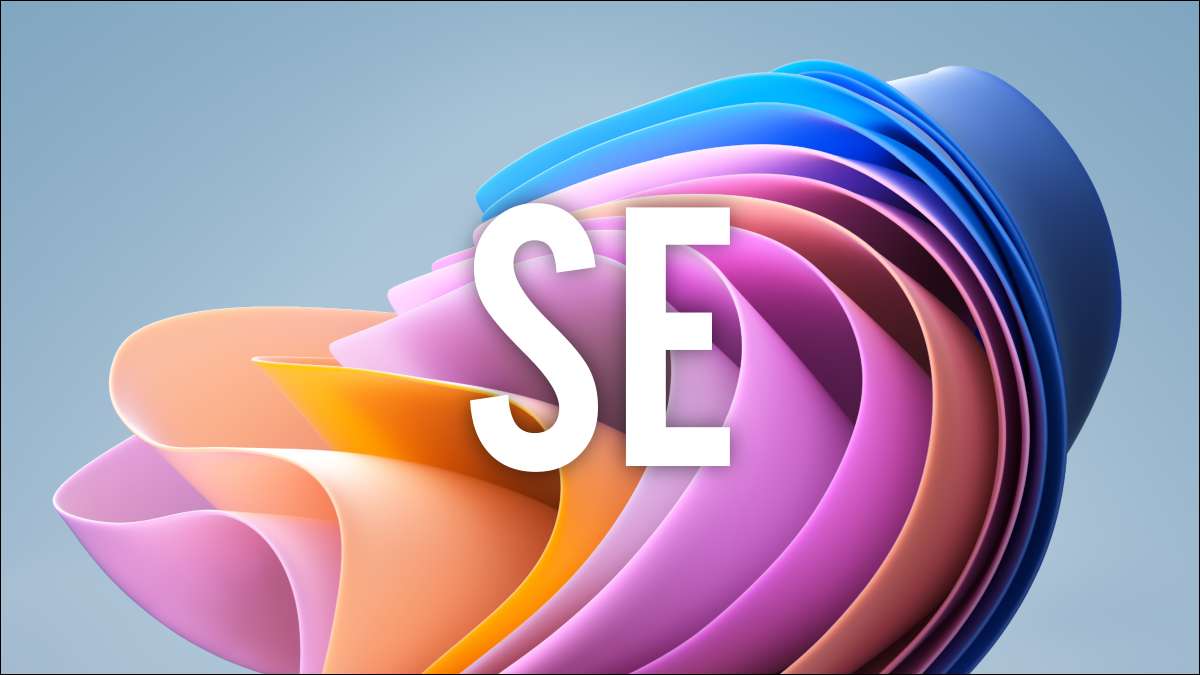
Depois de Anunciando o Windows 11 SE , A Microsoft lançou alguns documentação descrevendo o sistema operacional. Foi descoberto que não há como voltar depois de remover o Windows 11 SE e substituí-lo com o Windows 11.
RELACIONADO: O que é o Windows 11 SE?
A Extremetech identificou a documentação, e lê "... se você quiser usar um dispositivo Windows 11 SE para uso pessoal, poderá adquirir uma licença para a versão do Windows que deseja, apaga completamente todos os dados, arquivos, Configurações, Favoritos e o sistema operacional Windows 11 SE no dispositivo e instale sua versão licenciada do Windows. Depois disso, não haveria maneira de voltar ao Windows 11 SE. "
Se você fosse comprar o acessível Laptop de superfície SE. (O que significa para usuários de educação), você pode comprar uma licença do Windows 11 e instalá-lo. No entanto, depois de fazer, você não pode voltar ao Windows 11 SE de novo, então se o Windows 11 não funcionar bem no seu laptop de superfície (ou outros dispositivos com o Windows 11 SE), você está preso.
Pode haver uma opção para reinstalar o Windows 11 SE através de um partição de recuperação , mas precisamos testar que nós mesmos para ver se funciona.
Basicamente, a Microsoft está fazendo isso, então apenas novos dispositivos podem obter o Windows 11 SE. Você não pode baixar e instalá-lo após o fato - você deve comprar um computador com ele pré-instalado. Então, se você tem um computador mais antigo que executa o Windows 11 e acha que funcionaria melhor com o Windows 11 SE, não há como você conseguir.
Com tudo o que disse, este é um sistema operacional que significa para usuários de educação e não indivíduos, então nada disso deve ser muito surpreendente. Se uma escola comprou muitos dispositivos de laptop de superfície, não há razão para que alguém precise mexer com o sistema operacional.
Isso é semelhante à política da Microsoft com Modo do Windows 10 S , então, novamente, não é particularmente surpreendente.
RELACIONADO: Alguns usuários do Windows 10 estão presos no modo S







